iPodをリセットする5つの方法[FoneLabによる最新のソリューション] - 2023
 更新者 リサ・オウ / 16年2021月16日30:XNUMX
更新者 リサ・オウ / 16年2021月16日30:XNUMXiPodは、さまざまなサイズ、さまざまな目的、さまざまなテクノロジーを備えたいくつかのモデルを持つデジタルメディアファイルを保存および再生するためのポータブルデバイスです。 たとえば、一部の小さいバージョンは、主にヘッドフォンで音楽ファイルを再生するためのものです。 他のバージョンにはビデオ画面があり、ムービーファイルを再生できます。 それらのいくつかはタッチスクリーンさえ持っていて、無線技術を介してインターネットアクセスを提供することができます。
しかし、iPod を使用しているときに、フリーズ モードになっていることがあり、iPod の未知の理由が原因で、期待どおりに機能したり動作したりできない場合があります。 そのため、iPod をリセットすることは、これらの問題を解決するための優れた方法です。 幸いなことに、ここFoneLabでは、iPodが何らかの理由で経験している可能性があります.私たちはあなたを助けるためにここにいます. この記事では、iPod をリセットする手順について説明します。
![iPodをリセットする5つの方法[FoneLabによる最新のソリューション] - 2021](https://www.fonelab.com/images/ios-unlocker/how-to-reset-ipod.jpg)

ガイド一覧
1. iPodリセットとは何ですか?
iPodのリセットとはどういう意味かまだ疑問がある場合は、次のことを知っておく必要があります。
iPodのリセットは、iPodのハードウェアではなくソフトウェアで修復のようなアクションを実行して、不要な問題やその他の問題を解決するプロセスです。 それは、デバイスのボタンとプログラムを使用して、その設定を使用して行うことができます。 これは、iPodが頻繁にフリーズ状態になり、音楽ファイルやデータファイルを再生または操作できなくなった場合、またはiPodが混乱したり、電源が入らなくなったりした場合に最適です。
FoneEraser for iOSは、iPhone、iPad、またはiPodのすべてのコンテンツと設定を完全かつ永久に簡単に消去できる最高のiOSデータクリーナーです。
- iPhone、iPadまたはiPod touchから不要なデータを消去してください。
- 1回限りの上書きですばやくデータを消去するので、大量のデータファイルの時間を節約できます。
- 安全で使いやすいです。
2.iPodをリセットする方法
ソフトリセットiPod
iPod の軽微な問題を解決するには、iPod をソフト リセットするのがおそらく最も簡単な解決策です。 デバイスの通常の再起動または再起動は、ソフト リセットと呼ばれます。 iPod に大きな変化が生じたり、保存されたコンテンツが消去されたりすることはありません。 したがって、以下は、パスワードまたはコンピュータを使用せずに iPod touch をリセットして軽微な問題を解決し、同時にデータの損失を回避する方法の手順です。 ただし、iPod をソフト リセットしても、iPod が工場出荷時の状態に復元されたり、何も消去されたりすることはありません。コンテンツと設定はそのまま残ります。
iPodのバージョンをソフトリセットする方法の手順:
iPod nano第7世代の場合:長押しします 出力 & ホーム 画面がシャットダウンするまで同時にボタン。 数秒待つと、デバイスがソフトリセットを実行します。
iPod nano第6世代の場合:両方を押します 出力 & ダウン量 ボタンを10秒以上押して、Appleロゴが表示されるまで待ちます。
iPod nano第5世代以前の場合:ロック解除位置でホールドを切り替えてから、両方をホールドします。 メニュー & センター 少なくとも8秒間ボタンを押します。
iPod shuffleの場合:を使用してiPodshuffleの電源を切ります。 パワースライダー 数秒待ってから、iPodshuffleをもう一度オンにします。
iPod classicの場合:Holdキーをロック解除位置に置き、両方を押します。 メニュー & センター Appleロゴが画面に表示されるまで8秒間。
iPod Touchの場合:両方を押します 出力 & ホーム 電源がオフになり、Appleロゴが表示されるまでボタンを押します。
FoneEraser for iOSは、iPhone、iPad、またはiPodのすべてのコンテンツと設定を完全かつ永久に簡単に消去できる最高のiOSデータクリーナーです。
- iPhone、iPadまたはiPod touchから不要なデータを消去してください。
- 1回限りの上書きですばやくデータを消去するので、大量のデータファイルの時間を節約できます。
- 安全で使いやすいです。
2.設定でiPodをハードリセット
iPodがフリーズモードで動かなくなったり、応答しない場合は、いくつかの対策を講じて修正する必要があります。 iPodや他のiPodバージョンの問題を解決するために不要なファイルもクリアしたい場合は、iPodをハードリセットするのが最適です。
設定でiPodをハードリセットする方法の手順:
ステップ 1iPodで、iPodに移動します 設定 アプリとに行く 次に下にスクロールしてタップします リセット。 利用可能なオプションから、をタップします すべてのコンテンツと設定を消去.
ステップ 2iPod Touchのパスコードを入力して選択を確認し、デバイスが工場出荷時の設定で再起動するまでしばらく待ちます。
3.iTunes経由でiPodをリセットします
iTunesは、iOSデバイス上の連絡先、メディアファイル、およびその他のデータを管理するために使用されるプログラムです。 あなたが信頼できるコンピュータを持っているならば、物事は単純化することができます。 つまり、以前にiTunesに同期されていれば、iPod touchを簡単に接続でき、このプログラムを使用してiPodまたは他のiPodバージョンをリセットすることもできます。
iTunes経由でiPodをリセットする方法の手順:
ステップ 1iPodをコンピュータに接続し、 信頼 ポップアップ通知で接続してから、iTunesプログラムを起動します。
ステップ 2接続後、iTunesのiPodtouchアイコンをクリックして まとめ クリックします iPodを復元する.
ステップ 3プロセスを続行するには、をクリックしてください リストア そしてそれはあなたのためにあなたのiPodを復元し始めます。
4.ファインダーを介してiPodをリセットする
MacユーザーであるがmacOSCatalina以降を使用している場合、iTunesを使用することはできません。 ただし、iTunesのアプリの機能は実際にはFinderに統合されています。 これで、Finderを使用してiOSデバイスのコンテンツを管理できるようになり、iPodもリセットできるようになりました。
iTunes経由でiPodをリセットする手順:
ステップ 1充電ケーブルを使用して、iPodをMacに接続またはプラグインします。
ステップ 2その後、iPodがFinderサイドバーに表示され、iPodのアイコンをクリックしてからをクリックします。 iPodを復元する 右側のパネルで、リセットプロセスを開始します。
3.iOS用FoneEraserでiPodTouchをリセットする方法
iPodをリセットしたい場合は iOS用FoneEraser は、ニーズに合った消去レベルのオプションを提供する最高のiOSデータクリーナーです。 その注目すべき機能のXNUMXつは、iPod上の不要なジャンクコンテンツをすべて簡単に消去するだけでなく、ファイルを消去する前に即座にプレビューすることです。 さらに、パフォーマンスを向上させるためにデバイスのスペースを解放することもできます。 iPodをリセットしたい理由が何であれ、このソフトウェアを使用してiPodをクリーンアップできます。
FoneEraser for iOSは、iPhone、iPad、またはiPodのすべてのコンテンツと設定を完全かつ永久に簡単に消去できる最高のiOSデータクリーナーです。
- iPhone、iPadまたはiPod touchから不要なデータを消去してください。
- 1回限りの上書きですばやくデータを消去するので、大量のデータファイルの時間を節約できます。
- 安全で使いやすいです。
iPodtouchをリセットする方法の手順 iOS用FoneEraser:
ステップ 1FoneLabの公式ウェブサイトからiOS用のFoneEraserをダウンロードし、インストール手順に従ってコンピューターにインストールします。その後、自動的に起動し、USB充電ケーブルでiPodを接続します。
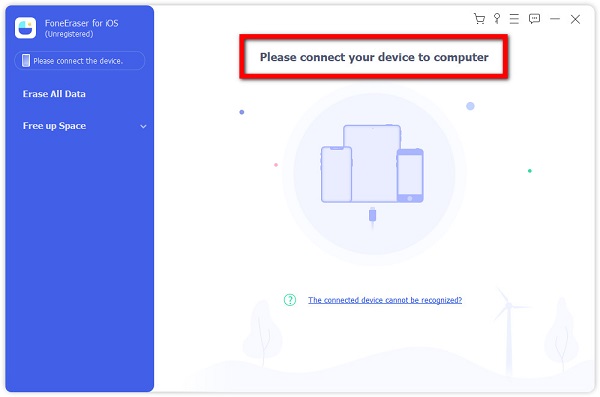
ステップ 2iPodがコンピュータに接続されていることを確認してください。 プログラムのメインインターフェイスで、[ すべてのデータを消去する 左側のパネルにあります。 次に、 ハイ iPadのデータを完全にリセットします。
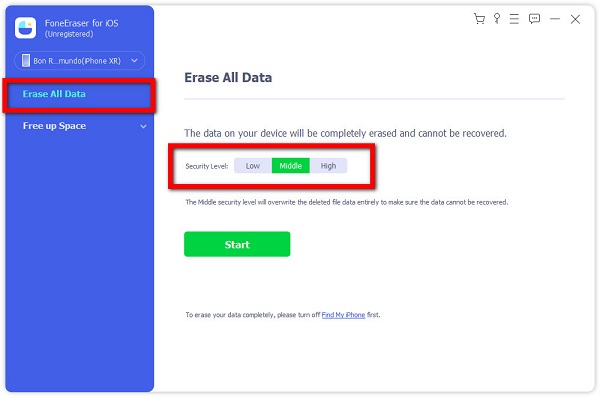
ステップ 3最後に、をクリックします 開始 ボタンをクリックして、リセットプロセスを開始するようにプログラムに促します。 その後、iPodに変更があったかどうかを確認するだけです。
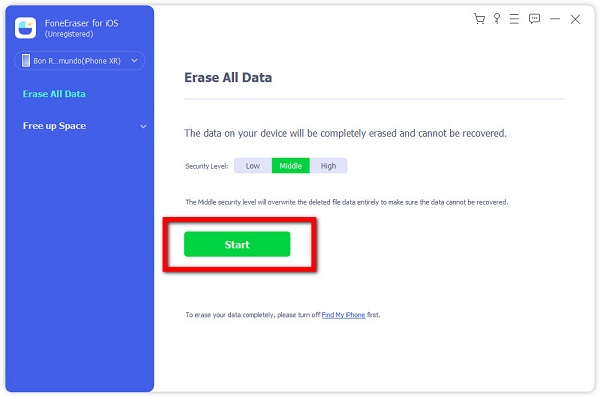
4.iPodのリセットに関するFAQ
1. iPodをハードリセットすると、すべてが削除されますか?
iPodでハードリセットを実行すると、iPodは、電源を入れたときにパフォーマンスを最適化するために、現在実行中のアプリをすべて終了します。 言うまでもなく、この方法ではiPodの既存のデータがすべて消去され、最終的にiOSデバイスの設定が保存されます。
2. iPodを頻繁にリセットするにはどうすればよいですか?
iPodのパフォーマンスが常に遅くなり、遅くなる場合は、iPodをリセットする必要があります。iPodが頻繁に応答しない場合は、リセットする必要があります。
したがって、この記事の究極のガイドに従って、iPod のリセット作業を自分の手で簡単に行うことができます。 上記のソリューションに加えて、ダウンロードしてインストールすることを強くお勧めします iOS用FoneEraser. これは、iOS デバイスをリセットするための最前線です。 この機会をお見逃しなく。 今すぐダウンロードしてインストールしてください!
FoneEraser for iOSは、iPhone、iPad、またはiPodのすべてのコンテンツと設定を完全かつ永久に簡単に消去できる最高のiOSデータクリーナーです。
- iPhone、iPadまたはiPod touchから不要なデータを消去してください。
- 1回限りの上書きですばやくデータを消去するので、大量のデータファイルの時間を節約できます。
- 安全で使いやすいです。
